Escape from Tarkov의 서버 연결 끊김에 대한 9가지 수정 사항

Escape from Tarkov에서 서버 연결 끊김 문제를 해결하기 위한 9가지 테스트 솔루션을 즉시 수행하세요.
컴퓨터의 클립보드를 사용하면 텍스트와 이미지를 복사하여 나중에 문서에 붙여넣을 수 있습니다. 일반적으로 한 번에 하나의 항목을 복사하여 붙여넣습니다. 그러나 관리자를 통해 복사된 여러 항목에 액세스하는 것이 특히 유용합니다. 예를 들어 Windows 10의 Cloud Clipboard를 사용하면 복사된 여러 항목을 추적할 수 있습니다. 크롬북에는 클립보드 관리자라는 유사한 기능이 있습니다. 다음은 Chromebook에서 이를 찾고 사용하여 작업을 수행하는 방법입니다.
Chromebook에서 클립보드에 액세스
크롬북에서 클립보드 관리자를 실행하려면 검색 키 + V 를 누르세요 .
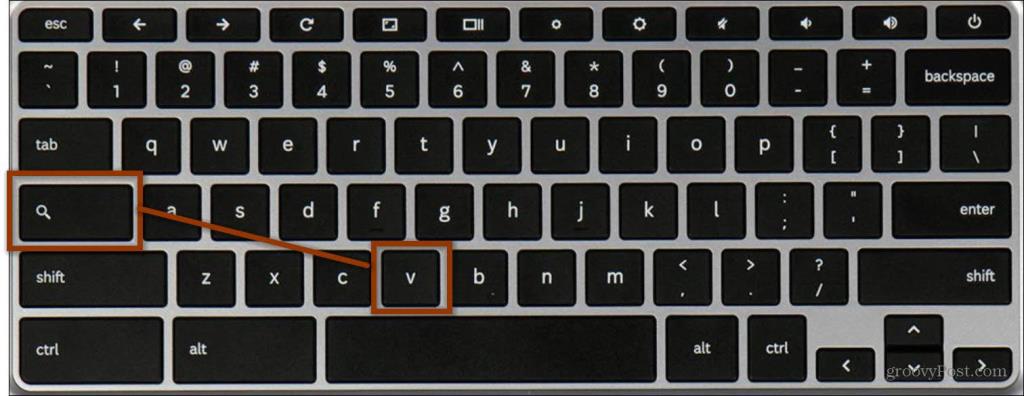
Chromebook의 클립보드 관리자에서 복사하여 붙여넣기
이 예에서는 Chrome 브라우저에서 일부 콘텐츠를 복사하여 붙여넣고 클립보드 관리자를 불러와 Google 문서에 붙여넣겠습니다.
여기에 Star Trek 에 대한 기사 중 하나에서 일부 텍스트를 복사했습니다 . 텍스트를 복사하려면 원하는 텍스트 섹션을 강조 표시하고 사용합니다. 그런 다음 Ctrl+C 를 눌러 클립보드에 복사하여 저장합니다. 또는 마우스 오른쪽 버튼을 클릭하고 메뉴에서 복사 를 선택할 수 있습니다.
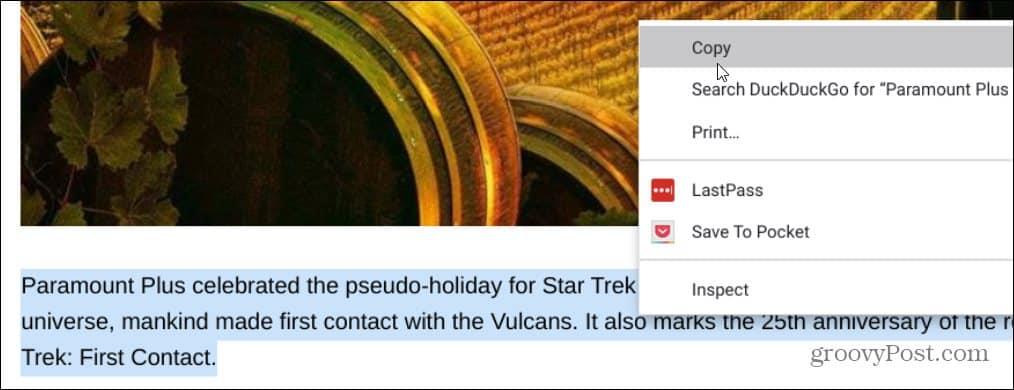
나는 또한 약간의 스크린샷을 찍었다 . 전체 바탕 화면의 경우 ( Ctrl+F5 ) 또는 선택 영역의 경우 ( Ctrl + Shift +F5 )를 사용합니다. 스크린샷은 클립보드에도 저장됩니다. 스크린샷을 찍은 후 클립보드에 복사되었음을 알리는 알림이 표시됩니다.
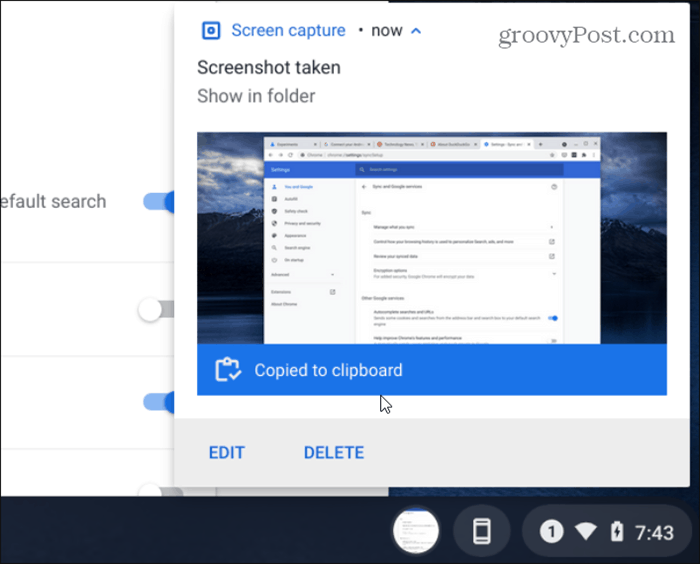
이제 클립보드에서 항목을 붙여넣을 앱을 엽니다. 이 경우에는 빈 Google 문서입니다. 내 클립보드에서 일부 항목을 붙여넣고 싶습니다. 그래서 검색 키 + V 로 클립보드 관리자를 불러오고 붙여넣고 싶은 텍스트 나 스크린샷 을 선택합니다 .
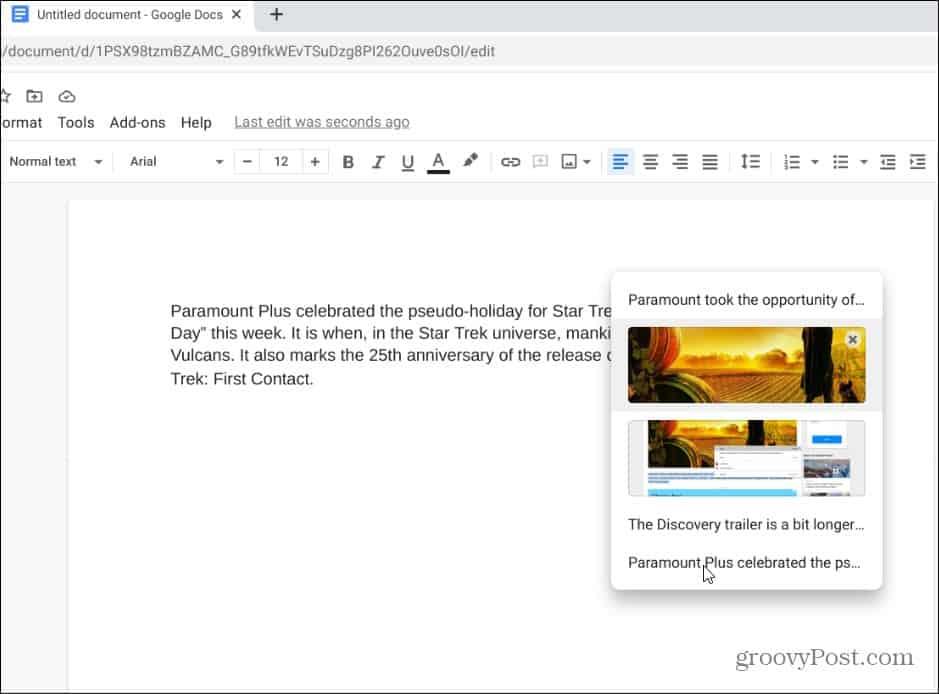
그게 전부입니다. 클립보드 관리자에서 선택한 콘텐츠가 문서에 붙여넣어집니다.
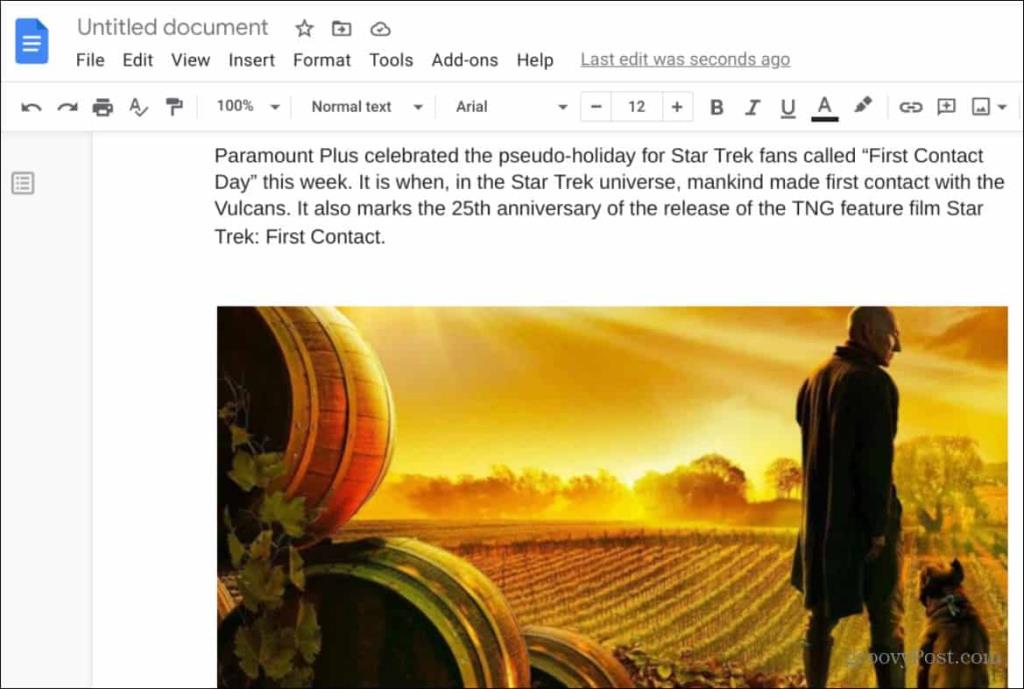
또한 클립보드 관리자가 열려 있을 때 옆에 있는 X 아이콘 을 클릭하여 항목을 제거할 수 있습니다 .
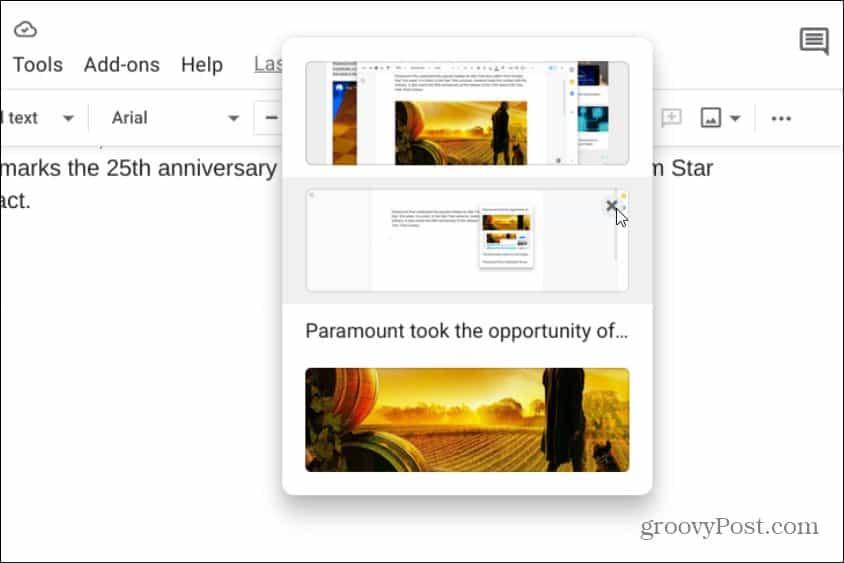
Google 크롬북 클립보드 관리자
클립보드 관리자에서 Google 문서로 항목을 복사하여 붙여넣는 옵션은 이 기능을 사용하는 한 가지 예일 뿐입니다. 예를 들어 이메일이나 다른 앱에서 클립보드 관리자에 액세스할 수도 있습니다.
또한 클립보드 관리자의 기록이 영원히 존재하지 않을 것이라는 점도 주목할 가치가 있습니다. 계정에서 로그아웃하거나 Chromebook의 전원을 끄면 클립보드 기록이 지워집니다. 그리고 관리자는 한 번에 최대 5개의 항목만 보관합니다.
Chromebook 기능에 대한 자세한 내용 은 Phone Hub를 사용하는 방법 또는 파일 및 폴더를 작업 표시줄에 고정하는 방법에 대한 문서를 확인하세요 .
Escape from Tarkov에서 서버 연결 끊김 문제를 해결하기 위한 9가지 테스트 솔루션을 즉시 수행하세요.
이 문서를 읽고 해결 방법에 따라 Windows 10 PC에서 응용 프로그램이 그래픽 하드웨어 오류에 액세스하지 못하도록 차단되었습니다.
이 기사는 bootrec/fixboot 액세스 거부 오류를 수정하는 유용한 솔루션을 제공합니다. CHKDSK 실행, 부트로더 복구, 시작 복구 및 더 많은 방법을 알아보세요.
Valheim이 계속 충돌/멈춤, 검은 화면, 실행되지 않음 또는 기타 문제가 있습니까? Valheim 문제를 해결하려면 다음 솔루션을 따르십시오.
Steam 친구 네트워크에 연결할 수 없음 오류를 수정하는 방법을 배우고 친구의 네트워크에 연결할 수 없는 Steam 오류를 해결하는 5가지 테스트된 솔루션을 따르십시오.
레지던트 이블 7 게임을 스트리밍할 수 없습니다. 단계별 안내에 따라 게임 오류를 해결하고 중단 없이 게임을 플레이하십시오.
corsair 유틸리티 엔진 업데이트 오류를 해결하고 이 도구의 새로운 기능에 액세스하기 위한 문제 해결 솔루션을 알아보십시오.
PS5 컨트롤러가 연결되지 않거나 동기화되지 않으면 이러한 PS5 컨트롤러 연결 문제를 해결하기 위해 시도되고 테스트된 솔루션을 시도하십시오.
PC에서 젤다의 전설: 야생의 숨결을 플레이하고 싶으신가요? 여기에서 Windows PC에서 Legend Of Zelda BOTW를 플레이할 수 있는 모든 방법을 확인하십시오.
Windows 10 업데이트 오류 0x800706D9 문제를 해결하고 사용 가능한 업데이트를 설치한 다음 주어진 솔루션에 따라 Windows를 오류 없이 만들고 싶습니다.


![[수정됨] Valheim이 계속 충돌, 정지, 검은색 화면, 문제를 시작하지 않음 [수정됨] Valheim이 계속 충돌, 정지, 검은색 화면, 문제를 시작하지 않음](https://luckytemplates.com/resources1/images2/image-5324-0408150843143.png)
![수정됨: Steam 친구 네트워크에 연결할 수 없는 오류 [5가지 빠른 수정] 수정됨: Steam 친구 네트워크에 연결할 수 없는 오류 [5가지 빠른 수정]](https://luckytemplates.com/resources1/images2/image-3269-0408150819144.png)
![[수정됨] 레지던트 이블 7 바이오하자드 게임 충돌, 오류 등! [수정됨] 레지던트 이블 7 바이오하자드 게임 충돌, 오류 등!](https://luckytemplates.com/resources1/images2/image-994-0408150718487.png)



